7 päivää kuolemaan kaatumiset liittyvät usein grafiikkaan. Esimerkiksi se kaatuu usein, jos käytät väärää DirectX-versiota, jota ei suositella asennuksellesi. Motion blur -niminen grafiikka-asetus voi myös aiheuttaa pelin kaatumisen tietyissä asetuksissa riippumatta siitä, kuinka hyvin se pystyy käsittelemään peliä.

Perusvianmääritys ei vie niin pitkälle, ja sinun kannattaa ehdottomasti tarkistaa alla oleva luettelo mahdollisista syistä:
Mikä aiheuttaa 7 päivän kuoleman kaatumiseen?
- DirectX-versio - Peli yksinkertaisesti kaatuu, kun asennuksen kanssa käytetään väärää DirectX-versiota. Parasta mitä voit tehdä, on pakottaa DirectX 10: n käyttö peliin.
- Liikesumennus - Liikehämärtys on grafiikka-asetus, joka tarjoaa sileyden ja tekee pelistä elokuvallisemman. Tämä vaihtoehto voi kuitenkin myös aiheuttaa 7 päivän kuoleman kaatumisen, joten harkitse sen sammuttamista!
- Pelin 64-bittinen versio ei toimi - tietyissä olosuhteissa pelin 64-bittinen versio ei yksinkertaisesti toimi 64-bittisessä Windows-asennuksessa. 32-bittisen version lataamisen pakottaminen voi olla monimutkaista, mutta se voi olla ainoa tapa ratkaista ongelma.
Kuinka korjata Stop 7 päivää kuolla kaatuu?
1. Pakota DirectX 10: n käyttö
Monet käyttäjät ovat ilmoittaneet, että peli kamppailee toimiakseen oikein, kun käytät muuta DirectX-versiota kuin DirectX 10. Tätä asetusta voidaan muuttaa melko helposti Steam-asiakkaan takia, ja sinun on ehdottomasti aloitettava pelin vianmääritys tällä helpolla ja hyödyllisellä menetelmällä. Pakota DirectX 10: n käyttö noudattamalla seuraavia vaiheita!
- Ensinnäkin, sinun on avattava Steam-asiakas kaksoisnapsauttamalla sen kuvaketta työpöydällä . Voit etsiä sitä myös Käynnistä-valikosta .
- Napsauta Windows-näppäintä tai Käynnistä-valikkopainiketta ruudun vasemmassa alakulmassa, kirjoita " Höyry " ja napsauta vasemmalla painikkeella ensimmäistä näkyviin tulevaa tulosta.

- Riippumatta siitä, miten päätät suorittaa sen, napsauta Kirjasto- painiketta ikkunan yläosasta ja etsi 7 päivää kuolemaan omistamiesi pelien luettelosta Steam-kirjastossasi . Napsauta hiiren kakkospainikkeella sen kuvaketta ja valitse pikavalikosta Ominaisuudet .
- Varmista, että pysyt Yleiset- välilehdessä ja napsauta Aseta käynnistysasetukset -painiketta sisällä. Varmista, että kirjoitat käynnistysvaihtoehdon alla. Jos sisällä on muita käynnistysvaihtoehtoja, varmista, että erotat ne tyhjällä tilalla.
-voima-ominaisuus-taso – 10–0
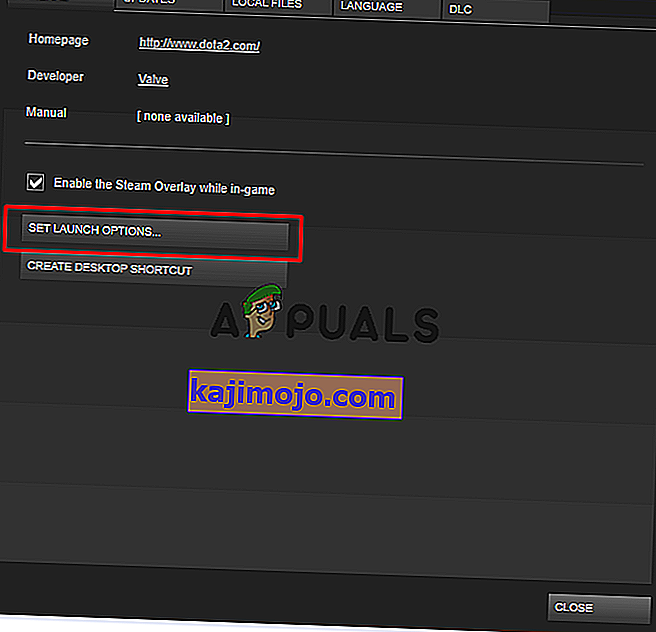
- Napsauta OK- painiketta voidaksesi tehdä tekemäsi muutokset. Avaa peli uudelleen ja tarkista, tapahtuvatko kaatumiset jatkuvasti!
2. Poista Motion Blur käytöstä
Motion Blur on pelin ongelmallinen piirre. Monet käyttäjät ovat todellakin ilmoittaneet, että ominaisuuden hallinta poistetaan kokonaan käytöstä ongelman ratkaisemiseksi, joten suosittelemme, että kokeilet tätä ja katsotaanko peli edelleen kaatuu.
- Avaa peli kaksoisnapsauttamalla sen kuvaketta työpöydällä tai etsimällä sitä Käynnistä-valikosta . Jos Steam-asiakas on auki, siirry Kirjasto- välilehdelle, napsauta hiiren kakkospainikkeella pelin merkintää luettelossa ja valitse näkyviin tulevista vaihtoehdoista Play Game .
- Kun peli avautuu aloitusnäyttöön, napsauta Asetukset ja napsauta Video avataksesi grafiikka-asetukset.

- Etsi oikeassa ruudussa Motion Blur -vaihtoehto, avaa luettelo vaihtoehdoista napsauttamalla sen vieressä olevaa nuolta ja aseta se Pois päältä . Napsauta OK- tai Käytä- painiketta, jotta muutokset otetaan käyttöön ja onko kaatumisongelma jatkuva!
3. Tarkista pelitiedostojen eheys
Pelitiedostojen eheyden varmistaminen on vaihtoehto kaikille omistamillesi Steam-peleille Steam-kirjastossasi. Pohjimmiltaan tämä skannaa pelin asennuskansion ja etsii puuttuvia tai vioittuneita tiedostoja. Sen jälkeen nämä tiedostot ladataan uudelleen. Tämä menetelmä voi ratkaista lukuisia Steam-peliongelmia, ja käyttäjät ovat ilmoittaneet, että he pystyivät ratkaisemaan jatkuvan kaatumiseen liittyvän ongelman yksinkertaisesti seuraamalla alla valmisteltuja vaiheita!
- Ensinnäkin, sinun on avattava Steam-asiakas kaksoisnapsauttamalla sen kuvaketta työpöydällä . Voit etsiä sitä myös Käynnistä-valikosta .
- Napsauta Windows-näppäintä tai Käynnistä-valikkopainiketta ruudun vasemmassa alakulmassa, kirjoita " Steam " ja napsauta vasemmalla painikkeella ensimmäistä näkyviin tulevaa tulosta.

- Riippumatta siitä, miten päätät suorittaa sen, napsauta Kirjasto- painiketta ikkunan yläosasta ja etsi 7 päivää kuolemaan omistamiesi pelien luettelosta Steam-kirjastossasi . Napsauta hiiren kakkospainikkeella sen kuvaketta ja valitse pikavalikosta Ominaisuudet .
- Varmista, että navigoit paikallisiin tiedostoihin Napsauta Vahvista pelitiedostojen eheys -painiketta ja odota, että työkalu etsii pelin asennuskansiosta puuttuvien tiedostojen varalta.

- Työkalun tulisi jatkaa puuttuvien tiedostojen lataamista uudelleen. Kun prosessi on valmis, avaa seitsemän päivää kuolleeksi uudelleen ja tarkista, jatkuuko kaatumisongelma!
4. Lataa Steamin 32-bittinen versio SteamCMD: n avulla
SteamCMD: llä voidaan asentaa manuaalisesti erilaisia työkaluja, mukaan lukien tiettyjen pelien 32-bittinen versio. Sen käyttäminen tuntuu käyttävän komentokehotetta, mutta älä huoli, olemme valmistaneet kaikki komennot, joita sinun on käytettävä yrittääksesi käyttää Steam-asiakkaan 32-bittistä versiota ja sen jälkeen peliä. Tarkista seuraavat vaiheet!
- Napsauta tätä linkkiä ladataksesi SteamCMD ZIP-tiedoston. Huomaa, että lataus alkaa heti, kun napsautat linkkiä. Luo kansio SteamCMD: lle ja varmista, että purat siellä ZIP-tiedoston sisällön.
- Kun SteamCMD on suoritettu ensimmäisen kerran, se päivittää itsensä automaattisesti ja käynnistää kehotuksen uusille komennoille. Jos haluat käyttää sitä myöhemmin manuaalisesti, muista avata komentokehote- ikkuna käyttämällä Windows Key + R -näppäinyhdistelmää .

- Tämä avaa Suorita-valintaikkunan . Varmista, että kirjoitat ruutuun ” cmd ” ja napsautat OK-painiketta avataksesi komentokehotteen. Voit etsiä sitä myös Käynnistä-valikon avaamisen jälkeen .
- Kirjoita komentokehotteeseen alla olevat kaksi komentoa aloittaaksesi SteamCMD: n. Varmista, että napautat Enter- näppäintä jokaisen komennon jälkeen:
cd höyry cmd
- Tässä tulisi korvata varsinainen polku, josta SteamCMD purettiin, esim. C: / SteamCMD.
- Sen jälkeen sinun on käytettävä alla olevia neljää komentoa kirjautua sisään Steam-tiliisi, pakottaa käyttämään 32-bittistä asiakasta ja lataamaan pelin 32-bittinen versio. Paina Enter jokaisen komennon jälkeen:
kirjaudu sisään @sSteamCmdForcePlatformBitness 32 force_install_dir ./7dtd/ app_update 251570
- Korvaa ja kentät todellisilla Steam-kirjautumistiedoillasi ja odota pelin lataamisen päättymistä. Sen jälkeen voit ajaa pelin manuaalisesti 7dtd- kansiosta SteamCMD Check -sovelluksen sisällä nähdäksesi, onko peli edelleen kaatunut!
